您可以插入换行符、分页符和分列符来强制分隔文本。
在文字处理文稿中,添加分页符会自动向文稿中添加新的页面。
您还可以防止单行文本单独出现在页面底部或顶部(这些称为寡行和孤行)。
强制文本进入下一行或下一页
换行符(也称为软回车)将开始新的一行而不开始新的段落。分页符会将下一行文本移到下一页顶部。
- 点按您想要分页的位置。
- 执行以下一项操作:
插入换行符或分页符时,Pages 文稿将插入一个称为不可见元素的格式化字符。您可以在文稿中打开不可见元素,以查看应用特殊格式的位置。
防止单行文本出现在页面的顶部或底部
您可以防止段落的首行单独出现在页面底部(称为寡行)或者段落的末行单独出现在页面顶部(称为孤行)。
强制文本进入下一栏的顶部
插入分栏符时,Pages 文稿将插入一个称为不可见元素的格式化字符。您可以在文稿中打开不可见元素,以查看应用特殊格式的位置。
设定页面之间的分段方式
Pages 文稿能够自动调整文稿中页面之间的分段方式。例如,您可以确保标题和下一个段落始终出现在同一页面上。
- 选择要应用设置的段落。
- 在“格式”
 边栏中,点按顶部附近的“更多”按钮。
边栏中,点按顶部附近的“更多”按钮。 - 选择“页码标记与分隔符”部分中的任意复选框:
- 同段不分页:会将段落的所有行放在同一页。
- 与下一段落保持同页:会将段落与下一段落放在同一页。
- 在新页面开始段落:会将段落移到下一页的顶部。
- 防止寡行与孤行:会防止段落的首行或末行单独显示在页面上。
移除格式化分隔符
- 点按格式标记的右侧,然后在键盘上按下 Delete 键。
您可以在文稿中打开不可见元素,以查看应用特殊格式的位置。
标签: Pages教程
版权声明:除非特别标注,否则均为本站原创文章,转载时请以链接形式注明文章出处。侵权删联系:site777#qq.com #换@


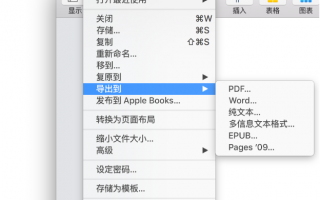


还木有评论哦,快来抢沙发吧~